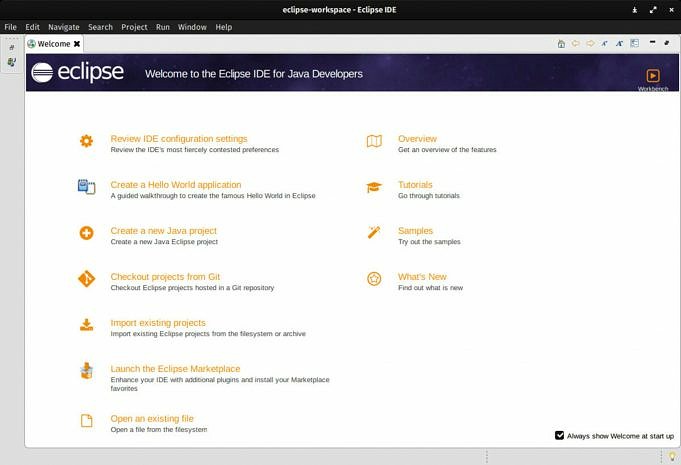Dans ce tutoriel, nous allons apprendre à installer Eclipse IDE sur Ubuntu. Eclipse est un célèbre environnement de développement intégré (IDE) open source populaire pour le développement d’applications Java. Il peut être utilisé comme IDE pour plusieurs autres langages de programmation à l’aide de ses plugins. Eclipse est écrit en Java et nécessite l’installation de JRE.
Étapes Pour Installer Eclipse IDE Sur Ubuntu
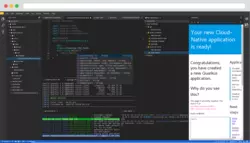
Suivez les étapes ci-dessous pour installer Eclipse IDE sur Ubuntu.
Étape 1 : Lancer Le Terminal
Pour lancer une nouvelle session de terminal, appuyez sur CTRL + ALT + T sur votre clavier.
Vous pouvez également lancer une nouvelle session de terminal depuis Activités en haut à gauche de votre écran.
Cliquez sur Activités
Et puis entrez terminal dans la zone de recherche.
Recherchez le terminal, puis cliquez sur son icône
Cliquez sur son icône pour lancer une nouvelle session de terminal.
Étape 2 : Installer JRE
Étant donné qu’Eclipse est principalement écrit en Java et nécessite donc JRE. Nous allons commencer par installer JRE.
Pour installer, exécutez la commande apt suivante :
sudo apt install default-jre -y
Une fois JRE installé sur notre système, nous pouvons maintenant continuer.
Étape 3 : Téléchargez Le Programme D’installation D’Eclipse
Pour obtenir le programme d’installation d’Eclipse, visitez la page Web du programme d’installation d’Eclipse
Ensuite, téléchargez le programme d’installation d’Eclipse pour Linux en cliquant sur x86_64 à côté de Linux .
Cliquez sur x86_64 à côté de Linux pour le programme d’installation d’Eclipse
Cliquez maintenant sur télécharger pour lancer le téléchargement.
Cliquez sur Télécharger
Étape 3 : Extraire Le Programme D’installation D’Eclipse
Nous devons maintenant extraire le programme d’installation d’Eclipse de l’archive que nous venons de télécharger.
Accédez à l’emplacement de téléchargement du fichier compressé.
Accédez à l’emplacement du fichier compressé du programme d’installation Eclipse
Maintenant, pour extraire le programme d’installation d’Eclipse du fichier compressé, cliquez avec le bouton droit sur le fichier compressé que vous venez de télécharger et cliquez sur « Extraire ici ».
Cliquez sur « Extraire ici » pour extraire le programme d’installation d’Eclipse
Étape 4 : Lancez Le Programme D’installation D’Eclipse
Pour lancer le programme d’installation d’Eclipse, remplacez le répertoire par le dossier extrait et double-cliquez sur eclipse-inst avec le bouton gauche de la souris.
Double clic gauche sur eclipse-inst
Choisissez l’IDE Eclipse que vous souhaitez installer en cliquant avec le bouton gauche sur l’IDE Eclipse choisi dans le menu du programme d’installation d’Eclipse.
Choisissez l’IDE Eclipse
Ensuite, cliquez sur INSTALLER et acceptez la licence pour installer l’IDE Eclipse choisi.
Cliquez sur INSTALLER
Étape 5 : Lancez L’IDE Eclipse
Une fois l’installation terminée. Vous pouvez lancer directement Eclipse IDE en cliquant sur LANCEMENT à la fin de l’installation.
Cliquez sur LANCEMENT
Alternativement, vous pouvez également lancer Eclipse IDE à partir des « Activités » en haut à gauche de votre écran.
Lancer Eclipse IDE à partir d’Activités
Maintenant, cliquez sur Lancer pour accéder à l’espace de travail par défaut.
Cliquez sur Lancer avec l’espace de travail par défaut
Toutes nos félicitations! Nous avons installé avec succès Eclipse IDE sur Ubuntu.
Eclipse IDE sur Ubuntu Desktop
Conclusion
Eclipse est un environnement de développement intégré open source populaire pour divers langages de programmation.
Suivez les étapes indiquées dans le didacticiel pour installer Eclipse IDE sur votre bureau Ubuntu.
Merci pour la lecture! ??